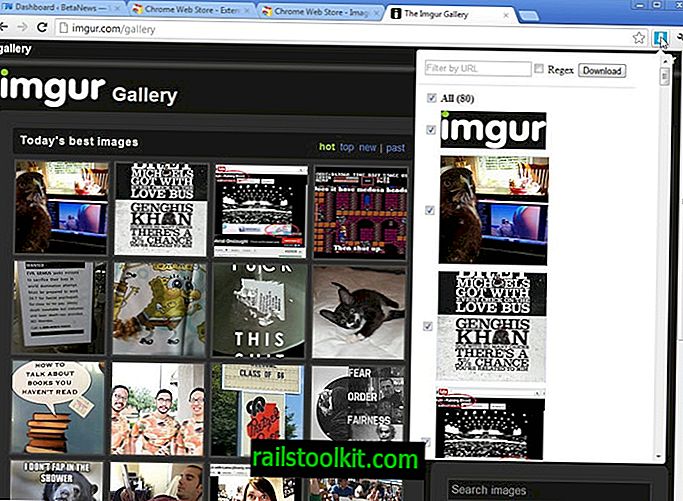Fences 3.0 är den senaste versionen av det populära kommersiella programmet för Windows som tar bort röran från skrivbordet genom att lägga till manuella och automatiserade hanteringsalternativ till det.
Det finns två typer av datoranvändare där ute när det gäller datorns skrivbord: de som håller den i orörd skick och inte sätter några filer eller genvägar på den, och de som använder den som huvudplats för nedladdningar, genvägar, filer och mappar.
Du har förmodligen sett stationära datorer tidigare som flödar av ikoner, mappar och filer som placerats på dem vilket gör det mycket svårt att hålla en översikt över allt som finns på det.
Staket hjälper den andra gruppen datoranvändare genom att förbättra hanterbarheten för alla genvägar, filer och mappar som finns på skrivbordet.
Det som är bra med det är att det kan göra det automatiskt direkt efter installationen, men att det ger användare som vill ha full kontroll över processmanualalternativen att göra samma sak.
Staket 3.0

Staket är oberoende mappar på skrivbordet som du kan placera genvägar, filer eller mappar i. Om du använder det automatiska alternativet som Staket föreslår efter installationen kommer du att hamna med mapparna, mappar och filer och dokument efteråt på skrivbordet.
Programmet har sorterat alla objekt som finns på skrivbordet automatiskt i en av mapparna med undantag för papperskorgen.
Alla ikoner fungerar exakt som förut och du kan flytta runt dem med hjälp av dra och släpp som du vill. Du kan också byta namn på dem eller ta bort dem precis som tidigare och kanske också flytta dem ur ett staket.
Programmet tar hand om ändringar av skärmupplösningen genom att bevara skrivbordslayouten automatiskt och flyttar också alla stängsel till alla nya primära monitorer som du ansluter till datorn. Du kan ändra båda alternativen men i programinställningarna.
En mapp, eller staket som är synonymt, kan också flyttas runt och när du gör det rör sig alla ikoner i den med den.
Dessutom kan du konfigurera regler som definierar hur nya filer, mappar eller genvägar ska hanteras som landar på skrivbordet.
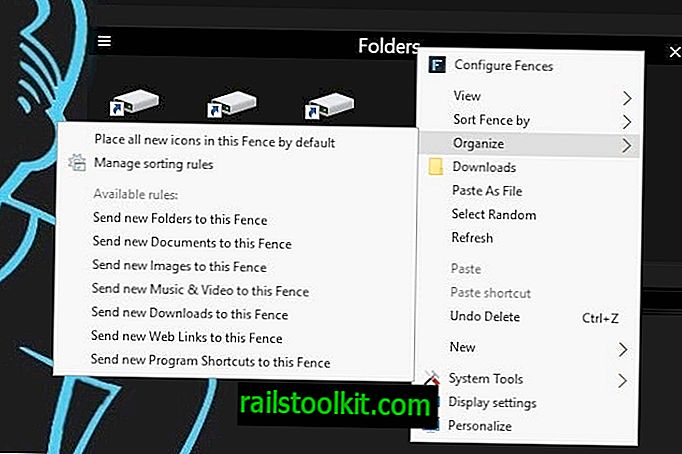
Högerklicka på valfritt staket och välj organisera från menyn. Du hittar alternativ för att göra det staketet som standard för alla nya ikoner, men kan också ställa in det som standard för specifika typer av objekt som placeras på skrivbordet.
Till exempel kan du göra en mapp som standard för bilder, en annan för dokument och en tredje för programgenvägar.
Fördelen med dessa regler är att du inte behöver sortera nya objekt manuellt i staket när de placeras på skrivbordet.
Stängsel anpassningsalternativ
Stängsel låter dig definiera ordningen i vilka objekt ska visas genom att högerklicka på ett staket och välja sorteringsstängsel efter alternativ.
Du kan välja en av de förinställda sorteringsorderna, säga med namn, modifieringsdatum eller användningsfrekvens eller använda en anpassad sorteringsordning som ger dig full kontroll över placeringen av ikoner i det staketet.
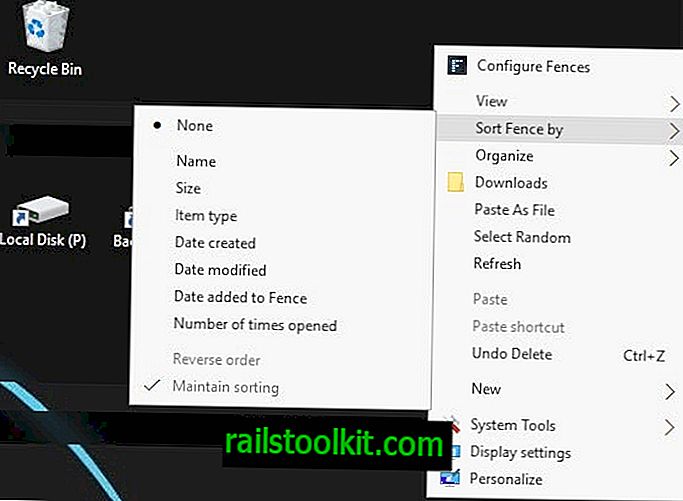
Ett annat alternativ du har är att ändra opaciteten hos enskilda staket. Du kan till exempel ställa in den till 0% vilket döljer dem på skrivbordet och visar dem bara när du håller muspekaren över dem.
Du kan också klicka på titeln på valfritt staket för att rulla upp det så att bara dess titel visas. Alla ikoner på staketet visas dock när du rör musen över dess område.
En annan användbar funktion kallas quick hud. Dubbelklicka bara på en tom plats på skrivbordet för att växla synligheten för alla staket. Dubbelklicka var som helst och alla stängsel är dolda och när du gör det igen visas de igen.
Anpassningsalternativ slutar dock inte. Om du öppnar programmets inställningar hittar du ytterligare alternativ för att anpassa stängsel.
Ett alternativ som du har till exempel är att ställa in olika bakgrundsstilar och färger för staket individuellt.
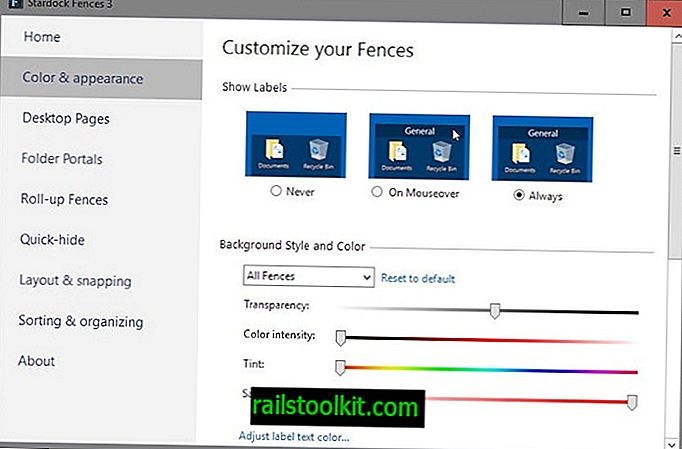
Anpassningsskärmen visar andra funktioner som stängsel stöder. Här är en kort översikt över några av dem:
- Mappportaler visar innehållet i en mapp direkt på skrivbordet. Så istället för att bara flytta rotmappen till ett staket skulle du ha tillgång till alla filer och mappar i den rotmappen istället.
- Med Desktop Pages kan du komma åt flera skärmar med ikoner genom att ta och dra i kanten på skärmen.
- Layouten Snapshots skapas automatiskt men du kan skapa en ny stillbild när som helst manuellt i inställningarna. Förhandsvisningar och återställningsalternativ finns.
- Regler låter dig definiera regler för automatisk placering av ikoner på skrivbordet. Staket skickas med flera regler baserade på typer, namn, tid eller filattribut, och du kan lägga till din egen uppsättning regler i markeringen.
Staket 3.0
Den nya versionen av staket introducerar flera nya funktioner i applikationen.
Bredvid att rulla upp och navigera i mappstrukturen inifrån ett staket får användare stöd för höga DPI-skärmar och Windows 10, och ett alternativ för att oskärpa tapetet bakom stängsel på operativsystemet Windows 10.
Avslutande ord och dom
Staket är ett utmärkt program som hjälper användare att få ordning till ett rörigt skrivbord. Det är specifikt utformat för situationer där skrivbordet är överfullt med ikoner, filer och mappar, men kan vara användbart även för användare som håller skrivbordet rent och snyggt.
Det är uppenbart att det är av mindre användning om du använder Windows Aktivitetsfält och Start-menyn enbart för att starta program och öppna filer / mappar och hålla skrivbordet städat.